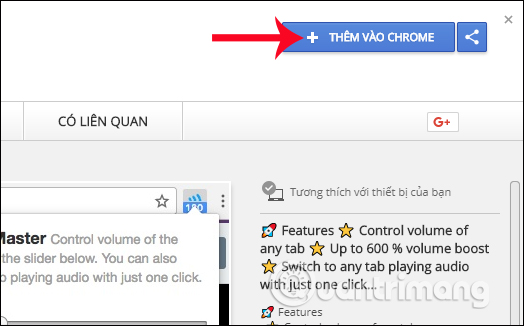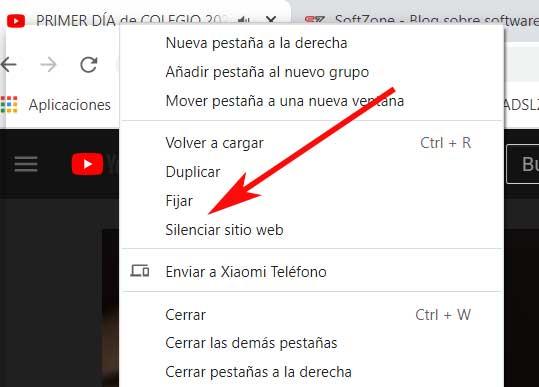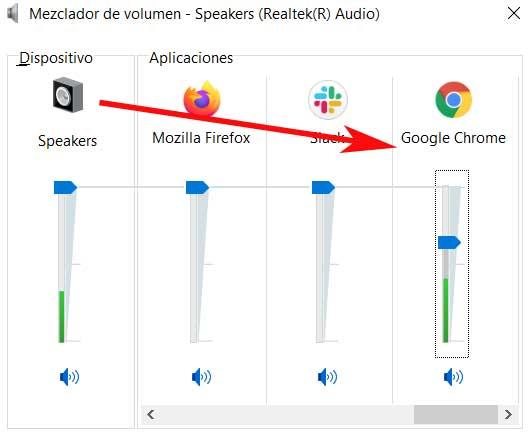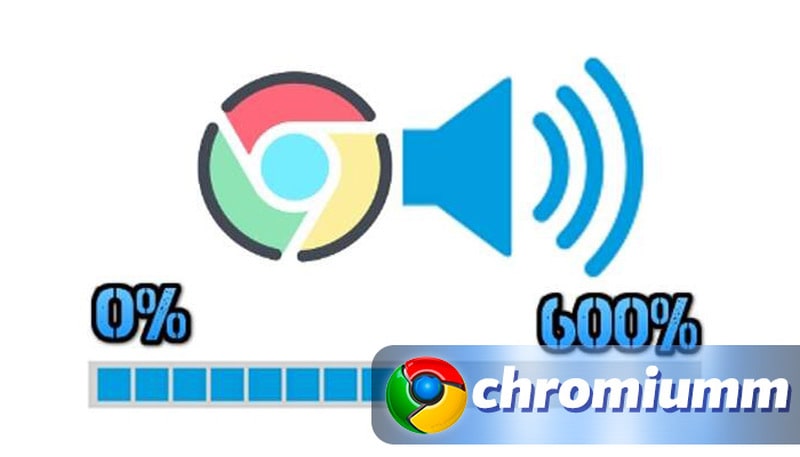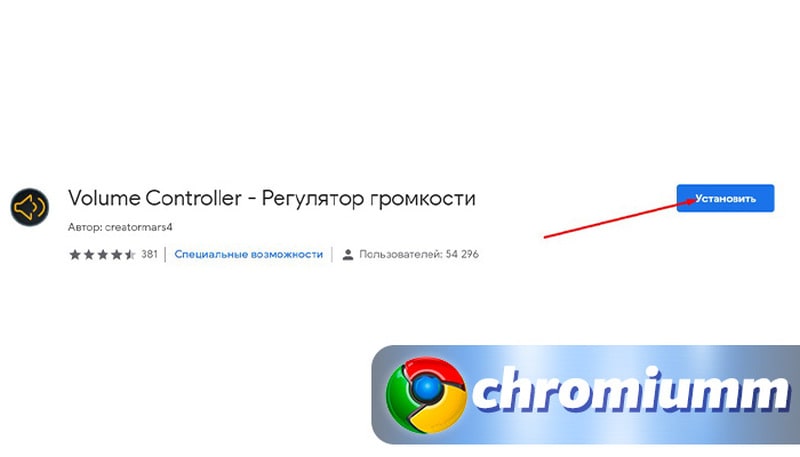Как уменьшить звук браузера
Как отрегулировать громкость каждой вкладки Chrome до 600%
Обычно для регулировки громкости каждого активного приложения на компьютере с Windows мы используем инструмент Volume Mixer. Вы можете уменьшить громкость, увеличить громкость или отключить звук любого приложения или системы, не затрагивая другие открытые программы. Если драйвер поддерживает это, мы можем регулировать громкость отдельно для динамиков и наушников.
Если вам нравится эта конкретная функция настройки громкости в каждом приложении, вы можете использовать служебную программу Volume Master, установленную в браузере Chrome. Утилита имеет возможность управлять уровнем звука в каждой отдельной вкладке браузера Chrome. Мы можем регулировать громкость на каждой вкладке по своему усмотрению, не затрагивая остальные вкладки.
В частности, пользователи могут отрегулировать звук до 600% без прерывания, треска. Операции с использованием утилиты Volume Master для настройки звука каждой вкладки в Chrome будут руководствоваться администратором сети в статье ниже.
Утилита Volume Master для регулировки громкости вкладок в Chrome
Шаг 1:
Мы нажимаем на ссылку выше, чтобы перейти к установке утилиты Volume Master в Google Chrome. Прежде всего, вы нажимаете «Добавить в Chrome».
Шаг 2:
Нажмите кнопку «Добавить», чтобы установить Volume Master.
Вскоре вы увидите значок утилиты Volume Master в конце записи адреса в браузере Chrome, а затем сообщение, как показано ниже.
Шаг 3:
Теперь мы открываем разные вкладки аудио в браузере Chrome. Когда вы нажмете на значок Volume Master в правом верхнем углу интерфейса, вы увидите утилиту, предоставляющую список вкладок, воспроизводимых в данный момент.
В случае, если пользователь отключен или поставлен на паузу, вкладка аудио не появится в списке. Мастер громкости не будет управлять звуком на этой вкладке.
Шаг 4:
Чтобы отрегулировать громкость для любой вкладки, щелкните вкладку в списке на Мастере громкости, затем перетащите ползунок с минусом, чтобы увеличить или уменьшить настройку.
Утилита Volume Master поддерживает громкость до 600%, максимальный уровень звука. Кроме того, с каждой вкладкой регулировки громкости с помощью Volume Master мы увидим уровень громкости, настроенный для этой вкладки, прикрепленный к значку виджета.
Эта громкость автоматически переключается при переходе по разным вкладкам.
Отрегулированный уровень громкости применяется к вкладке, даже если пользователь перезагружает вкладку. Однако при закрытии или открытии новой вкладки уровень громкости на Volume Master придется отрегулировать с самого начала.
Примечание для пользователей, Volume Master имеет возможность усиливать звук за пределами акустической системы до 600%. В процессе настройки ограничьте настройку звука высоким или максимальным уровнем, влияющим на наушники.
Volume Master — это профессиональная утилита для управления звуком в браузере. Он не только дает пользователям панель для настройки громкости для каждой вкладки, но также имеет возможность сохранять уровень громкости, установленный для этой вкладки. Однако в режиме отключения звука и остановки воспроизведения в Chrome Volume Master не будет работать с этой вкладкой.
Как управлять звуком открытых вкладок в Chrome
Когда дело доходит до работы в офисе, игр или просмотра фильмов дома, во многих случаях мы больше не используем местные платформы или программы. Для этого у нас есть Интернет и облако, чтобы иметь возможность делать все это и многое другое из самого веб-браузера. Здесь программы популярности и важности Chrome, Firefox or край, среди многих других, вступают в игру.
Как управлять звуком с вкладок в Chrome
Это то, что в некоторых случаях может превратиться в беспорядок. Зная, что мультимедийный контент очень распространен на веб-сайты мы получаем доступ, поскольку некоторые из них воспроизводят звук, ситуация превратится в хаос.
Отключение вкладок Chrome в браузере
Что ж, здесь стоит упомянуть, что собственный веб-браузер позволяет отключать звук вкладки независимо. Это фактически позволит нам иметь гораздо больший контроль над аудиоконтентом, воспроизводимым одновременно. Таким образом, как вы понимаете, мы избегаем одновременного прослушивания звука нескольких вкладок, что может немного раздражать.
Таким образом, если у нас открыто несколько вкладок в Google Chrome и несколько из них или только один воспроизводит звук, который мы хотим заглушить, мы решаем это легко. Для этого достаточно щелкнуть правой кнопкой мыши по таб что мы хотим заставить замолчать. Затем появится контекстное меню с несколькими параметрами, связанными с этим элементом, поэтому в данном случае мы выбрали веб-сайт Silence.
Конечно, надо иметь в виду, что здесь все вкладки принадлежащие к тому же домену заглушаются, изменение, которое также сохраняется. Чтобы снова услышать звук, мы делаем те же шаги с комментариями, но выбираем Активировать звук на веб-сайте.
Управляйте звуком Chrome с помощью микшера Windows
Расширения управления звуком для вкладок Chrome
Но, несмотря на то, что мы уже видели, в то же время мы также можем использовать ряд расширений для браузера. Это поможет нам контролировать звук, воспроизводимый на вышеупомянутых вкладках Google Chrome. Как вы знаете, это небольшие дополнения, которые мы можем установить в браузере по порядку чтобы повысить его универсальность.
включить или отключить звук вкладок автоматически или вручную в Chrome
Для начала поговорим о расширении для Google Chrome под названием unMute. Это интересное предложение такого типа, которое позволяет нам вручную или автоматически отключать вкладки, которые мы открываем в веб-браузере. Автоматический режим позволяет нам настроить плагин, чтобы отключить все вкладки, кроме текущей, только оставшиеся или конкретную.
Как в windows 10 громкость приложений отдельно регулируется?
Если вы пользуетесь стабильной версией десятки, то, наверняка, уже подметили, что в Windows 10 громкость отдельных приложений контролировать нельзя. Нет, с помощью штатного микшера можно увеличивать-уменьшать звук десктопных приложений, но в такой же способ контролировать звук в скачанных, к примеру, из онлайн-магазина программ уже не получится.
В распоряжении юзера остается только стандартный регулятор, которым в Windows 10 громкость контролируется, так сказать, оптом, а не в одном нужном приложении.
И это не просто неудобно, а неудобно вдвойне, так как каждый раз звук приходится регулировать заново.
Но, как оказалось, в Microsoft о данной проблеме знают и устранять ее будут, притом скоро. Летом компания планирует выпустить свой Anniversary Update — большой пакет обновлений (бесплатных, кстати) для всех устройств на Win 10.
И среди множества новых «плюшек» в Anniversary Update уже пообещали функцию раздельной регулировки звука в приложениях. В настоящее время данная фича уже официально доступна в последней сборке Insider Preview, и ее уже тестят участники инсайдерской программы Microsoft.
Правда, ничего сенсационного и суперкрасочного в плане дизайнерских изысков не предвидится. Чтобы отрегулировать в Windows 10 громкость для определенного приложения, кликаем, как обычно, по значку в трее и открываем Микшер, в окне которого система отобразит регуляторы громкости для всех доступных программ и приложений вместе с общим регулятором звука.
Далее можно увеличивать, уменьшать либо вовсе отключать громкость отдельных приложений. Новые настройки Windows 10 запоминает, потому не нужно будет заново что-то регулировать после каждого запуска той или иной программы.
Отметим также, что в нынешнем своем виде новая функция работает несколько кривенько и иногда не корректно отображает названия приложения в Микшере. К примеру, за загадочной надписью Microsoft WWA Host, которую вы видите на скриншоте, на самом деле скрывается регулятор громкости приложения Netflix.
Потому пока такого рода проблемы с идентификацией программ можно решать лишь методом тыка, перебирая по очереди «безымянные» слайдеры, что, впрочем, затруднительно только в тех случаях, когда на компе открыто сразу много аудио-активных программ. В остальном функция удобна. И даже несколько странно, что ее не реализовали в Windows 10 раньше.
Как увеличить громкость в браузере Google Chrome
Как увеличить громкость в браузере Google Chrome, если бегунок уже стоит на максимуме? Покупка новых динамиков – это очевидно, но дорого. Мы решим задачу при помощи специальных бесплатных программ. Ознакомьтесь со всеми вариантами, а затем выберете подходящее приложение для повышения сигнала.
Почему тихо играет аудио в браузере Google Chrome
Причин у тихого звучания может быть несколько:
Если драйвера стоят последние, а в настройках все параметры выставлены на максимум, то нам помогут только дополнительные программы.
Расширения для настройки звука в браузере Хром
Мы взяли три популярных плагина. Их можно установить и на другие браузеры, работающие на движке Хром. К примеру, Яндекс или Амиго. Протестировать можно каждое расширение, но выбрать в итоге нужно только одно, которое даст максимально комфортное звучание. Если запустить два таких плагина, они могут конфликтовать. Скачивать утилиту нужно из официального магазина Гугл Хром.
Важно! При поиске плагинов можно поставить галочку напротив опции «доступно для Android». Так вы сможете использовать дополнение и на вашем смартфоне.
Volume Master
Рассмотрим процесс установки и запуска:
Оптимальный показатель – 150-250%. На более высоких цифрах ощущается потеря качества. Это присуще любым плагинам, которые направлены на увеличение громкости.
Volume Control
Аналогичное расширение, которое можно установить бесплатно. Суть та же: заходим в магазин, находим Volume Control и жмем «Установить». Перезагружать браузер не требуется, иконка приложения появится автоматически. Разработчики тоже обещают 600%.
Volume Booster
Этот вариант подойдет для любителей минимализма, здесь менять громкость можно одним кликом. Присутствует автоматическое отключение. При проверке серьезного понижения качества замечено не было, поэтому стоит попробовать Booster, если громкость слабая.
Подводя итоги
Разобравшись, как увеличить громкость в Гугл Хром, можно возвращаться к просмотру роликов и прослушиванию музыки. Существуют аналогичные программы и для Windows, которые увеличивают этот показатель на компьютере. Используете другое расширение для Chrome? Расскажите, чем оно выделяется.
Как выключить звук на вкладке Chrome
Отключить звук на вкладке Гугл Хром можно через его контекстное меню (самый простой способ). В разных версиях браузера есть различные дополнительные флаги, позволяющие управлять воспроизведением аудиофайлов на интернет-страницах. В первых редакциях функция деактивировала проигрывание только на текущей странице. Вскоре появился флаг, позволяющий выбрать, выключать звучание в выбранной вкладке или для текущего сайта во всех открытых «табах», например, при параллельном открытии пары видеороликов на YouTube.
Через контекстное меню во вкладке
Самый простой метод отключить звук во вкладке в Хроме – ее контекстное меню. После посещения ресурса, где автоматически стартует проигрывание аудиодорожки или видео с ней, кликните по закладке правой клавишей мыши, выберите «Отключить звук на сайте». После названия таких вкладок иконка динамика становится перечеркнутой.
Опция выключения звучания присутствует на любом ресурсе, не исчезает из списка, даже когда текущая страница не содержит аудио. Позволяет отключить звучание на всех вкладках с текущим ресурсом, например, YouTube, что не всегда удобно.
Настройка отключения в один клик через flags
В Хроме до 74-й версии есть флаг, который изменяет функцию отключения звука на сайте на выключение только в текущей вкладке. В адресную строку браузера вставьте chrome://flags/#sound-content-setting и измените значение флага «Sound content setting» на «Disabled».
Доступен вариант автоматической остановки проигрывания аудиофайла при переключении на иной таб с аудио. На страницах chrome://flags/#enable-media-session-service и chrome://flags/#enable-audio-focus-enforcement переведите переключатели в положение «Enabled» для активации функций и перезапустите программу. Таким образом легко избавитесь от смешивания звука из нескольких источников.
Выключаем звук на сайтах в настройках браузера
Предусмотрена функция запрета веб-страницам воспроизводить аудиоконтент в браузере.
Можете добавить ресурсы, где:
После сайты можно быстро переносить из «черного» списка в «белый» через клик по иконке с тремя точками.
Мультимедийная панель
В свежих версиях браузера появилась миниатюрная панель мультимедийного плеера. Если такой у Вас нет, то Вам нужно скачать Хром для Windows 10 последней версии. После переустановки браузера и запуска аудиофайла или видео кликните по иконке нотного ключа с тремя линиями правее от поисковой строки, остановите проигрывание или прервите его.
Расширения
Проблема решается и с помощью разнообразных дополнений. Рассмотрим на примере популярного High-Volume New Tab. Скачать его бесплатно можно с интернет магазина дополнений.
Также можете обратить внимание на другие подобные расширения, например: Louder, Volumix, Music Boots, Volume Master и другие.
Микшер Виндовс
Полностью “вырубить” звук в любом браузере также можно через микшер звуковой карты в Виндовс.